Docker
计算机
目录
一. Docker
1. 为什么需要Docker
背景:软件开发最大的麻烦事之一,就是环境配置。 用户必须保证两件事:操作系统的设置,各种库和组件的安装。只有它们都正确,软件才能运行。举例来说,安装一个 Python 应用,计算机必须有 Python 引擎,还必须有各种依赖,可能还要配置环境变量,环境配置如此麻烦,换一台机器,就要重来一次,引出了虚拟机,但是缺点很多,资源占用多,启动慢。 能不能有一个工具,让开发人员在任意环境下,都能安装软件,运行软件,而不需要考虑环境问题呢?
解决方法:Docker。
2. Docker 是什么?
Docker 是一个容器引擎,它允许你将你的应用程序封装到一个容器中,然后在任何地方运行。
基本概念:
- 容器化:Docker 利用了 Linux 内核的命名空间(Namespaces)、控制组(Control Groups, Cgroups)和联合文件系统(Union File System)等技术来实现容器的隔离和资源限制。•命名空间提供进程、网络、文件系统、用户ID、挂载点等层面的隔离,使得每个容器看起来就像拥有独立的系统资源。•控制组用来限制和审计各个容器对系统资源(如CPU、内存、磁盘IO、网络带宽等)的使用
- 镜像:Docker 镜像就是一个包含应用程序和其依赖的文件系统,可以被共享和重用。类似于java 中的class文件
- 容器:容器是运行时的一个实例,包含镜像中的文件系统和进程。类似于java中new的对象
3. 如何安装Docker
CentOS: sudo yum install docker-ce docker-ce-cli containerd.io docker-compose-plugin
Windows: 下载 Docker Desktop Installer.exe
docker 加速
{
"registry-mirrors": ["https://toubg30r.mirror.aliyuncs.com"]
}4. Docker 的使用
4.1 docker 指令

docker run -d --name my_nginx -p 80:80 -v D:\docker\nginx\conf.d:/etc/nginx/conf.d -v D:\docker\nginx\nginx.conf:/etc/nginx/nginx.conf -v D:\docker\nginx\html:/usr/share/nginx/html -v D:\docker\nginx\log:/var/log/nginx nginx:latest1. docker run 从镜像启动容器
-d 后台运行
-p 80:80 指定端口
--name nginx 指定容器名
-v <host path>:<container path> 指定挂载目录
nginx 指定镜像
-it /bin/bash 进入容器
2. docker ps 查看运行中的容器 -a 查看所有容器
3. docker exec -it <container id> /bin/bash 进入容器 -d 后台运行指令
4. docker images 查看镜像
5. docker search <image name> 搜索镜像
6. docker pull <image name> 拉取镜像
7. docker build -t <image name> . 从Dockerfile构建镜像
容器管理命令
1. docker stop <container id> 停止容器
2. dockker start <container id> 启动容器
3. docker restart <container id> 重启容器
4. docker rm <container id> 删除容器
5. docker kill <container id> 强制停止容器
镜像管理命令
1. docker commit <container id> <image name> 从容器中创建镜像
2. docker tag <image id> <image name> 为镜像打标签
3. docker rmi <image id> 删除镜像
4. docker push <image name> 推送镜像到仓库
5. docker export <container id> <path> 导出容器运行时的文件系统内容为镜像
6. docker import <path> <image name> 导入镜像
7. docker save <image name> 保存镜像 保存完整的镜像
docker save -o mysql-8.0.22.tar docker.io/mysql:8.0.224.1 Dockerfile文件构建镜像
FROM openjdk:8-jre-alpine
MAINTAINER mxz
LABEL name="file-cabinet-api" version="1.0" author="mxz"
COPY ./target/file-cabinet-admin.jar file-cabinet-admin.jar
CMD ["java", "-jar", "file-cabinet-admin.jar"]
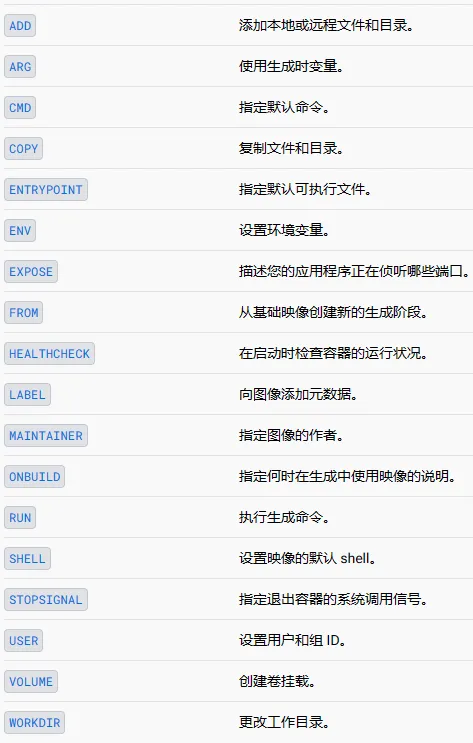
RUN 是会在构建镜像的时候执行,而 CMD 是在运行镜像的时候执行
CMD 和 ENTRYPOINT 区别:这两个指令都可以被用来在Docker容器启动时运行指定的命令,但它们的目标有所不同。“CMD”用于提供用于默认应用的默认值,这些默认值可以很容易地在运行时覆盖。而”ENTRYPOINT” 提供一个始终将在容器中执行的命令,这个命令的参数只能够被append进去,无法被覆盖, 也可以用来做准备工作,比如初始化数据库,生成文件等。
ARG 和 ENV 的区别 , ARG 是在构建镜像的时候,ENV 是在运行镜像的时候,ARG 只能定义变量,不能赋值,只能在Dockerfile中使用,ENV 可以在Dockerfile中使用,也可以在运行镜像的时候使用
EXPOSE 暴露端口, 只不过是展示便于理解
docker buid -t file-cabinet-api
4.2 Docker Compose 组合多个容器, 将命令用文件编排的方式储存起来
看下docker-compose 的指令
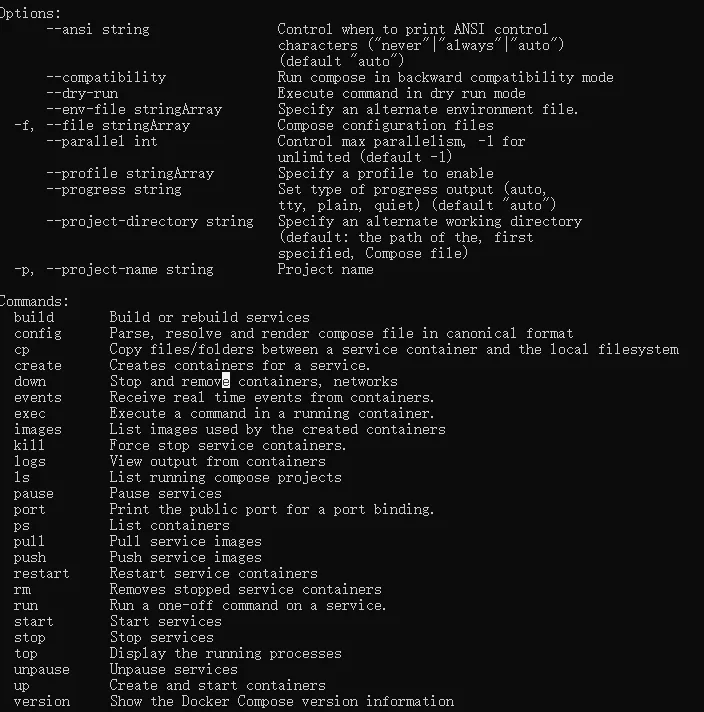
-f 指定使用的 Compose 模板文件,默认为 docker-compose.yml
-p 项目名称,默认当前文件夹为项目名
docker compose 《-f other.yml》 up -d 启动项目
docker compose pull && docker compose up -d 升级项目指令会了, 学习写docker-compose.yml 文件
version: '3'
services:
file-cabinet-api:
build: ./api
image: chuangji/file-cabinet-api:latest
container_name: file-cabinet-api
ports:
- "8080:8080"
command: ['./wait-for-it.sh', 'mysql1:3306','-t','0','--', 'java', '-jar', 'file-cabinet-admin.jar']
env_file:
- .env
depends_on:
- redis
- mysql1
- emqx1
mysql1: #docker的容器名称,其他应用可以通过mysql_c通信这个容器
image: mysql:5.7 #需要下载镜像 mysql
container_name: mysql1
ports:
- "3306:3306"
env_file:
- .env
environment: #mysql的一些参数
MYSQL_DATABASE: file_cabinet_dev #mysql启动后会默认创建一个docker的database
MYSQL_ROOT_PASSWORD: 123456 #root的密码
MYSQL_USER: ${SQL_USER}
MYSQL_PASSWORD: ${SQL_PWD}
MYSQL_ROOT_HOST: '%' #代表任何机器都可以连接当前数据库
restart: always #Docker容器重启时,当前容器也会自动重启。
volumes:
- mysqldata:/var/lib/mysql
- ./initsql:/docker-entrypoint-initdb.d
volumes:
mysqldata:
docker-compose -f .\docker-compose-build.yml up -d上传镜像
docker login --username=8363*****@qq.com registry.cn-hangzhou.aliyuncs.com
docker tag <imageId> registry.cn-hangzhou.aliyuncs.com/mxz1/<imageName>:<version>
docker push registry.cn-hangzhou.aliyuncs.com/mxz1/<imageName>:<version>
参考: docker官方使用说明
常见问题:
- docekr desktop 无法启动
解决:wsl —update - docker login 异常:panic: assignment to entry in nil map
解决:docker logout ,然后再登录即可 - java 环境导出 FontConfiguration.getVersion(FontConfiguration.java:1264) null
解决: Dockerfile 文件添加
RUN echo -e "https://mirror.tuna.tsinghua.edu.cn/alpine/v3.4/main\n\
https://mirror.tuna.tsinghua.edu.cn/alpine/v3.4/community" > /etc/apk/repositories
RUN apk --update add curl bash ttf-dejavu && \
rm -rf /var/cache/apk/*- 时区问题 解决: TZ: Asia/Shanghai 环境变量